Macマルチディスプレイ環境では、複数のアプリやファイルを開いて作業でき便利です。
でも毎回アプリを起動すると、表示したいモニターで開けなくてわざわざ移動するのに面倒を感じることがありませんか。

毎回起動するたびに表示したいモニターに移動するのが面倒



このアプリはメインモニターで開きたいのにサブモニターで開く
など、毎回作業をする前に移動させるのはかなり面倒です。
毎回決まったアプリを開くならなおさらのこと。
この記事では、Macマルチディスプレイ環境で、
をご紹介します。
これでMacを開いてアプリを起動させれば、いつもの定位置にアプリが開きストレスがゼロになりますよ。
Macマルチディスプレイは便利だがあっちこっちでアプリが開く


Macを起動したら、毎回同じアプリやファイルを開くことから始まります。
僕の場合は、絶対に7つのアプリを開くのが決まっています。
でも開く度にメインのモニターで開く時もあれば、左のサブモニターだったりバラバラ。
なんで?
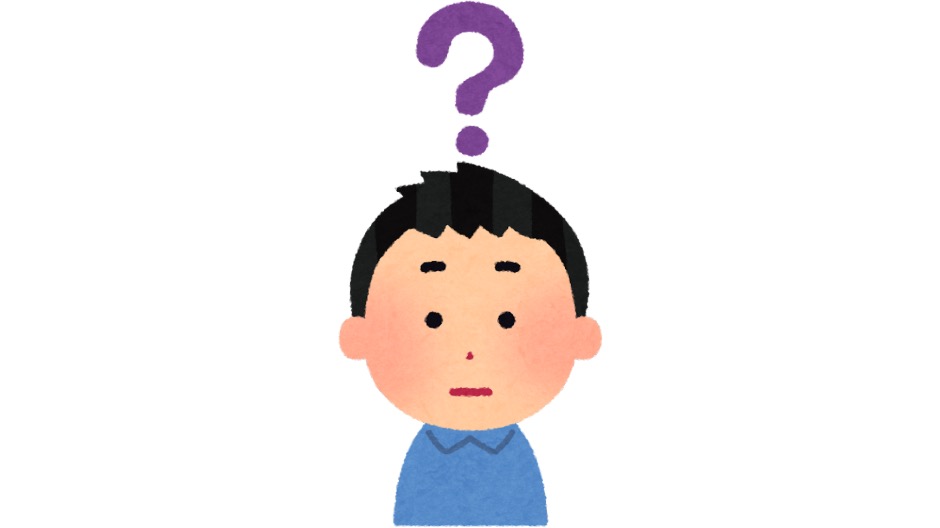
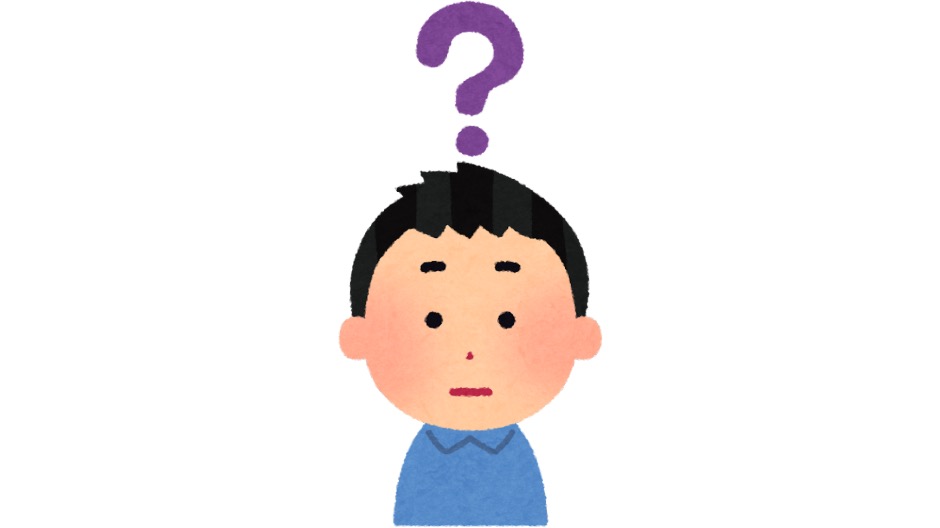
って毎回思っていました。
各アプリの位置はモニターごとに定位置が決まっているので、1つアプリを開いてはそのモニターに移動。
そしてまた違うアプリを開いては、移動する作業から始まります。
でもこれってすごく時間と労力の無駄だと思うように。
毎日のことだから、開いたアプリは特定のモニターに固定表示できないのか。
でも簡単な方法で設定できるんです。
開いたアプリを特定のモニターに固定表示する方法


特定のモニターに開いたアプリを固定表示する方法は、以下の手順になります。
ここでは、僕自身の環境の場合で説明します。
あとはご自身の環境に合わせてやってみていください。
筆者の場合のマルチディスプレイ環境
トリプルディスプレイ環境です。
この写真のように真ん中がメインモニター。
左がサブモニター。
右もサブモニターとしてMacBookを使用しています。


・メインモニター→デスクトップ1
・左のサブモニター→デスクトップ2
・右のMacBook→デスクトップ3
になります。
仮でこんな条件の固定表示
開くアプリと固定表示したいモニターを、以下のように設定してみます。
・デスクトップ1→GoogleChrome
・デスクトップ2→Safari
・デスクトップ3→ミュージック
開いたアプリを特定のモニターに固定表示する手順
とても簡単です。
開きたいアプリのアイコンを右クリックして表示したいデスクトップを選ぶだけです。以下のような手順になります。
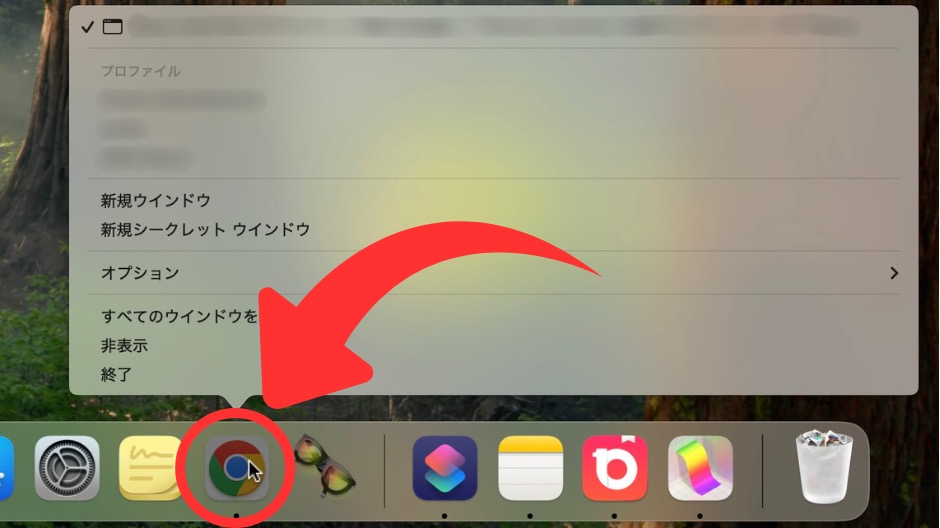
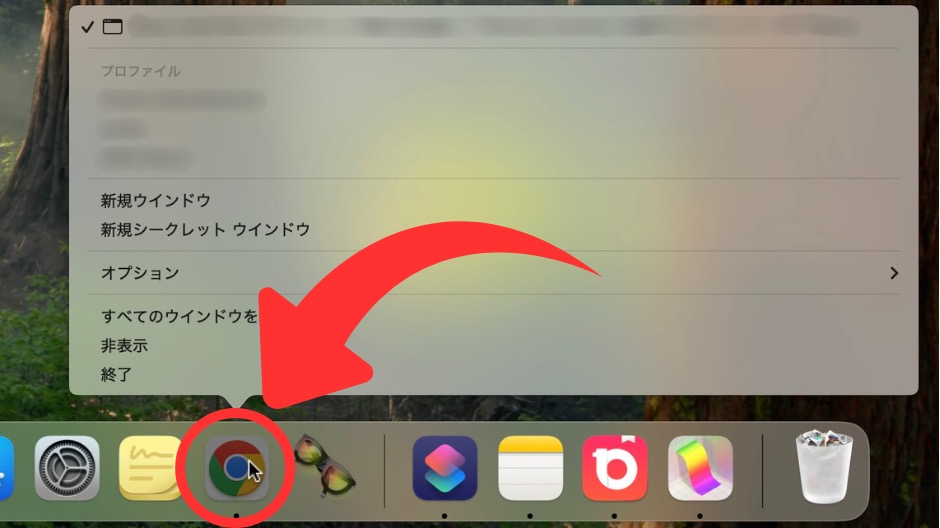
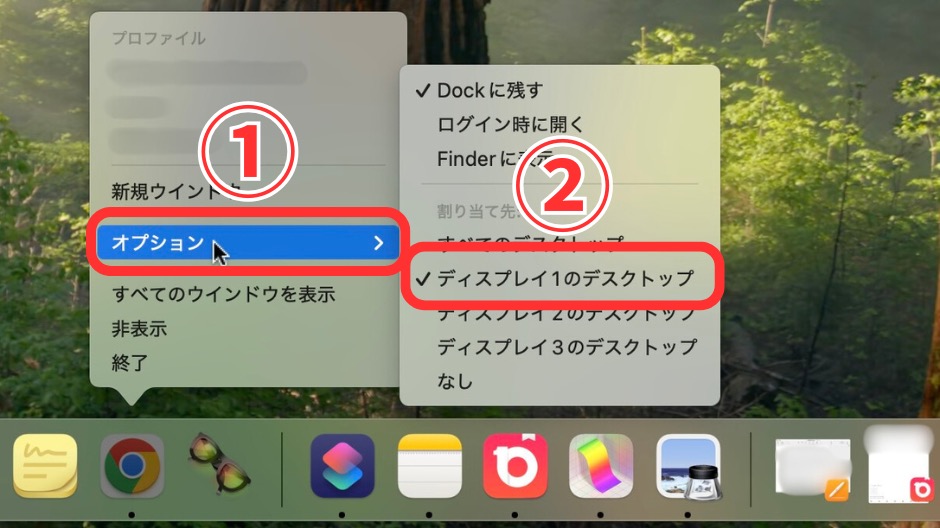
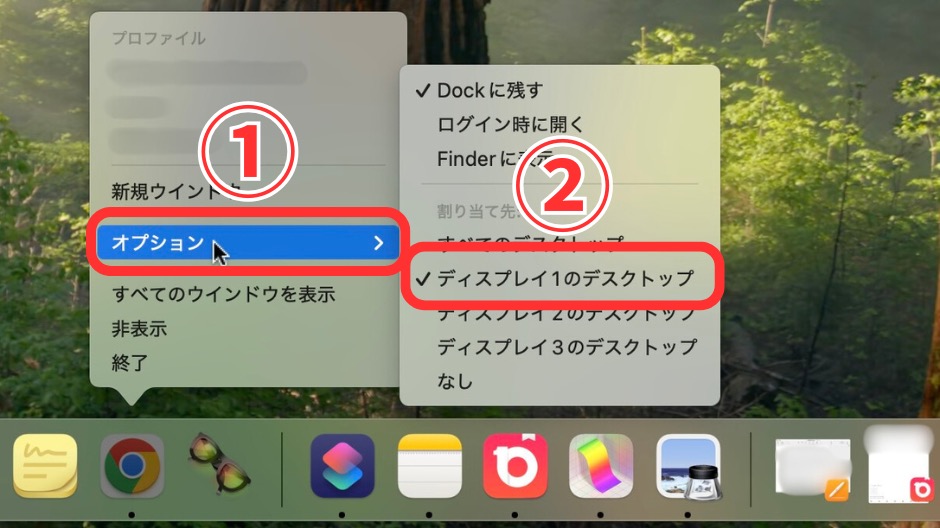
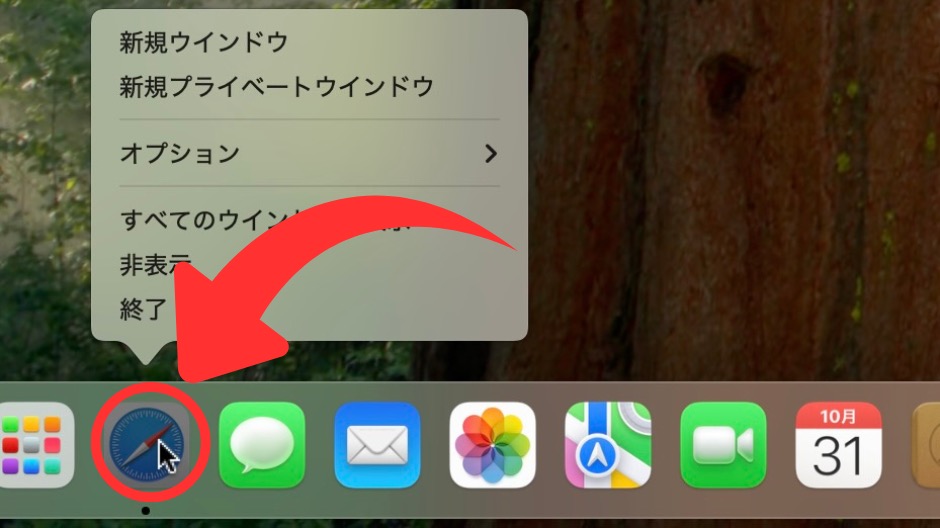
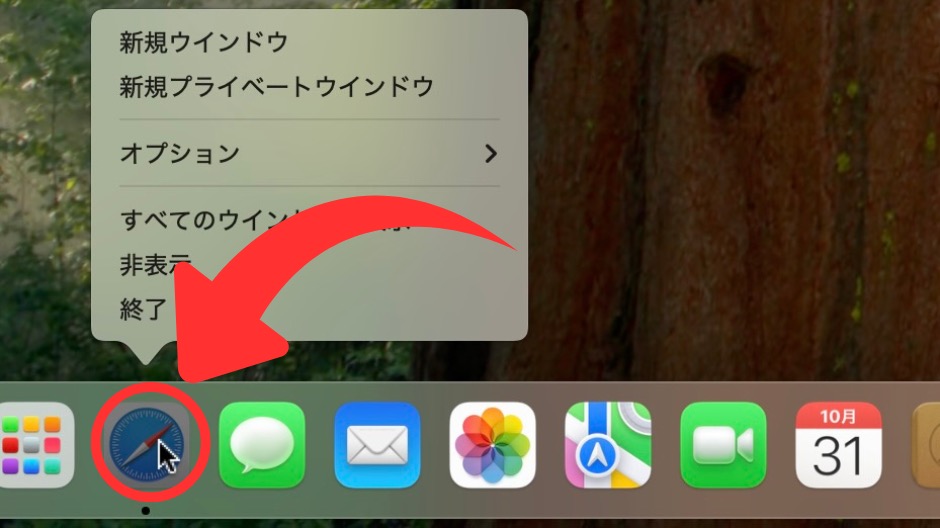
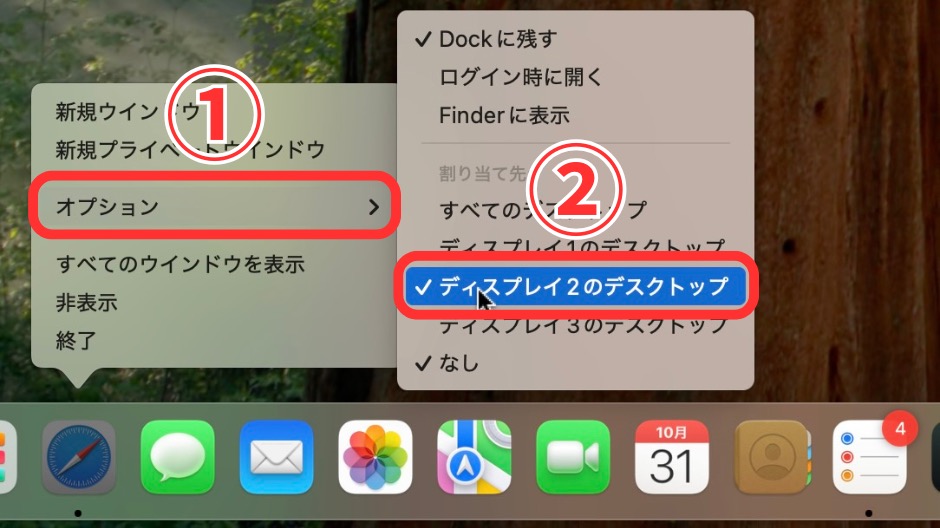
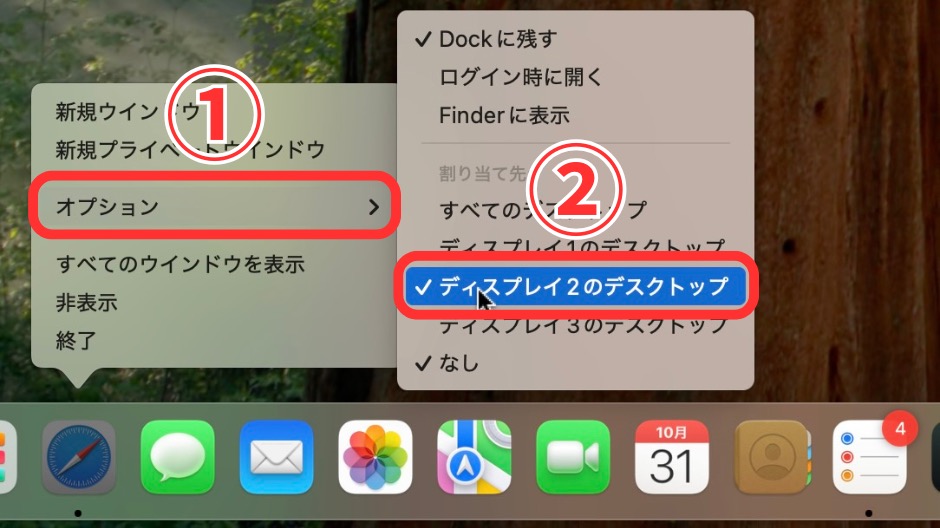
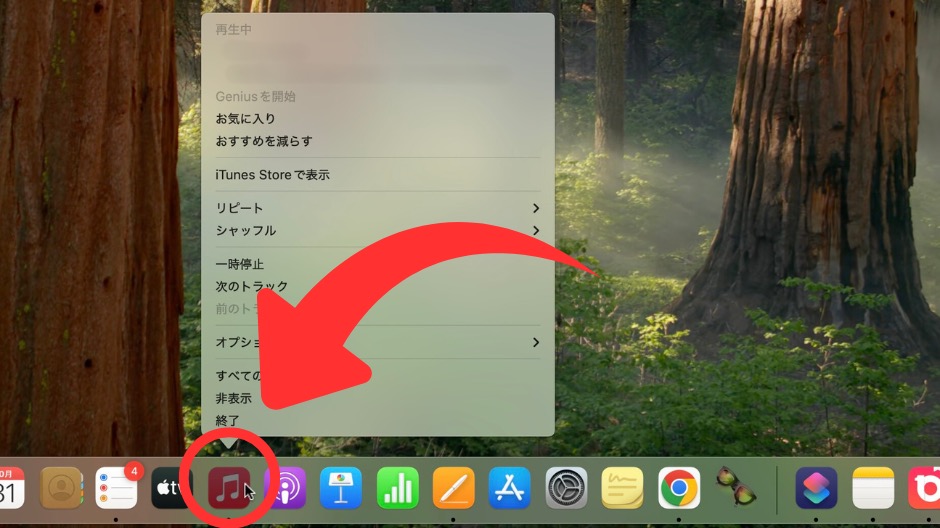
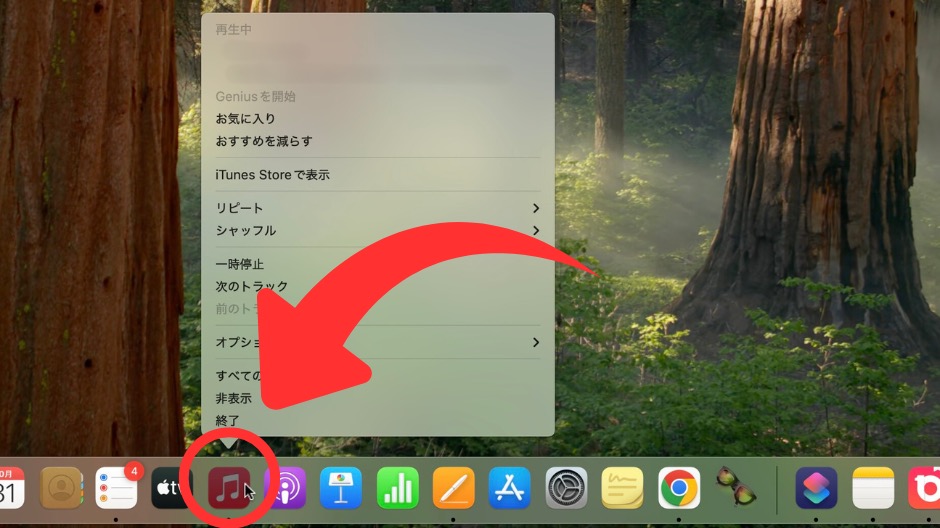


以上です。
簡単でしたね。
まとめ
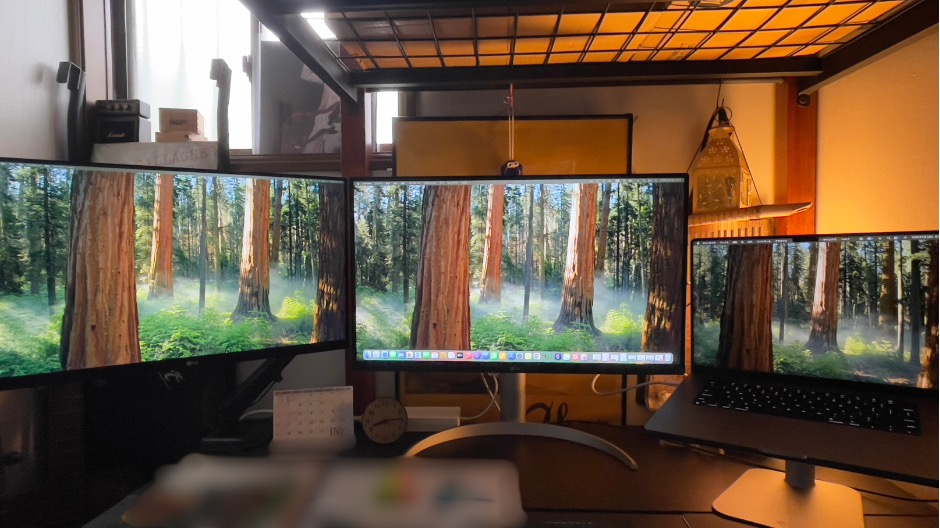
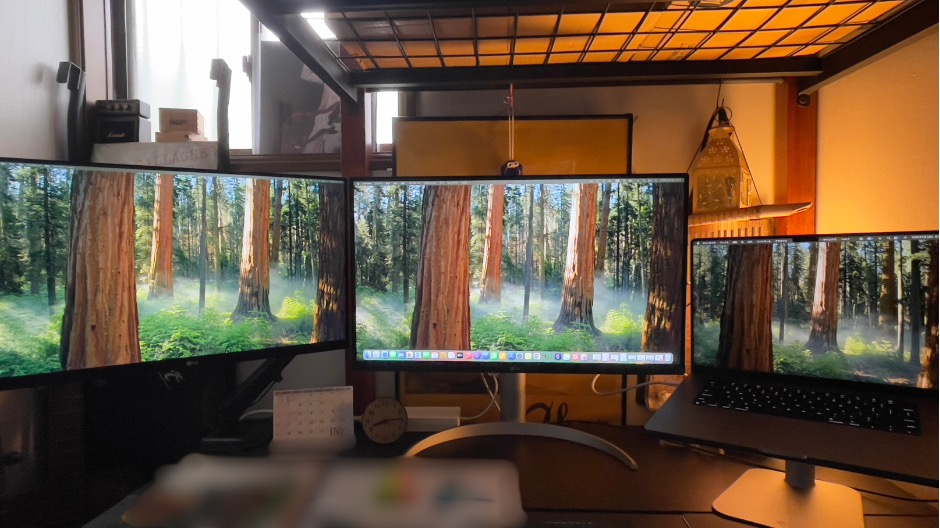
毎日同じアプリを開くなら、絶対にこの設定はしていて損はありません。
マルチディスプレイ環境でやっているなら、アプリを開くモニターも決まっているからなおさら。
簡単な設定なので、ぜひやっておきましょう。
もし、オプションに「割り当て先」が表示されない場合
オプションをクリックして「割り当て先」が表示されない場合は、こちらの記事で表示する方法を詳しく説明しています。
該当する人は、参考にしてみてくださいね!



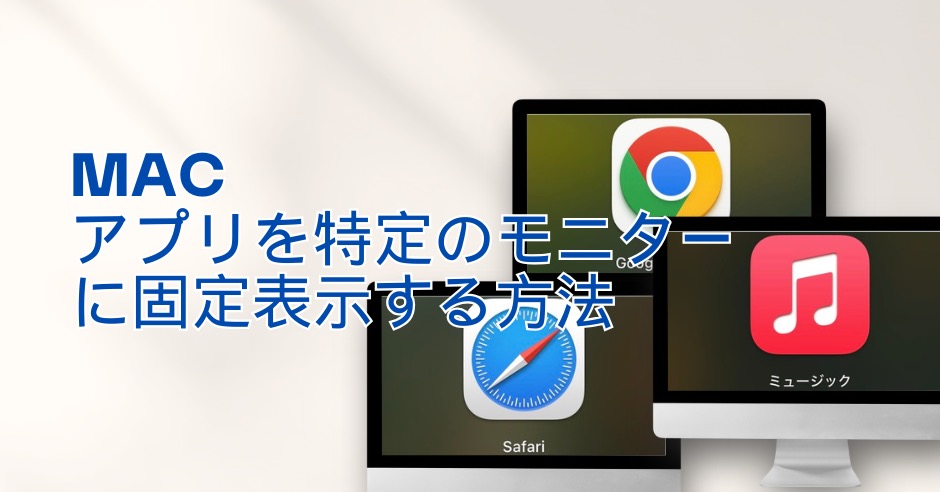









コメント